Samsung Flow를 사용하면 사용자는 노트북을 Samsung Galaxy 장치에 연결하여 아무 생각 없이 사용할 수 있습니다. 그러나 사람들은 Samsung Flow를 사용하는 동안 다양한 연결 문제에 직면합니다. 때때로 Samsung Flow가 WiFi에 연결하지 못하거나 SmartView를 실행하지 못하고 때로는 스마트폰에 연결하지 못하고 Bluetooth 연결 문제가 발생합니다. 이러한 문제는 네트워크와 관련되어 있기 때문입니다. 이 게시물에서는 Samsung을 해결하는 방법에 대해 이야기하겠습니다. 흐름 연결 문제에 대한 해결책입니다.
Samsung Flow 연결 문제를 해결하려면 아래 언급된 해결 방법을 따르세요.
자세히 이야기해 볼까요.
먼저 라우터를 다시 시작해야 합니다. 라우터를 다시 시작하면 이 문제를 일으킬 수 있는 오류가 해결됩니다. 동일한 작업을 수행하려면 라우터 전원을 끄고 모든 케이블을 뽑은 후 잠시 기다렸다가 케이블을 다시 연결한 다음 장치를 켜세요. 이제 연결 문제가 해결되었는지 확인하세요. 그래도 문제가 해결되지 않으면 라우터를 재설정하고 문제가 해결되었는지 확인해야 합니다.
WiFi 라우터를 공장 기본 설정으로 복원하려면 일반적으로 선택할 수 있는 두 가지 주요 방법이 있습니다. 일부 라우터에는 클립이나 이와 유사한 길고 얇은 물체로 눌러 재설정할 수 있는 작은 구멍이 있도록 설계되어 있는 반면, 다른 라우터에는 전용 재설정 버튼이 장착되어 있습니다. 라우터가 어떤 재설정 방법을 사용하는지 확인하려면 함께 제공된 사용 설명서를 확인하세요. 이 프로세스를 수행하는 방법에 대해 혼란스러우면 언제든지 인터넷 서비스 제공업체에 문의하여 추가 지원을 받을 수 있습니다.
읽기: 정전 후 인터넷을 재설정하는 방법
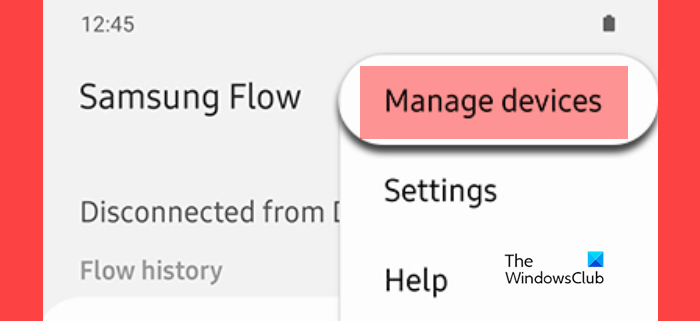
사용자가 컴퓨터에 연결할 때 문제가 발생하여 계정에 액세스할 수 없는 경우 로그아웃했다가 다시 연결을 시도할 수 있습니다. 아래 단계에 따라 동일한 작업을 수행할 수 있습니다.
마지막으로 사용자를 다시 연결하고 문제가 해결되었는지 확인하세요.
삼성 휴대폰 데이터가 연결되지 않는 이유 중 하나는 애플리케이션 데이터 및 캐시의 손상입니다. 특히 오랫동안 연결을 시도할 때 이런 일이 발생할 수 있습니다. 이 문제를 해결하려면 애플리케이션의 데이터와 캐시를 지워야 합니다. 이 작업을 수행하려면 아래 단계를 따르세요.
이것이 당신에게 도움이 되기를 바랍니다.
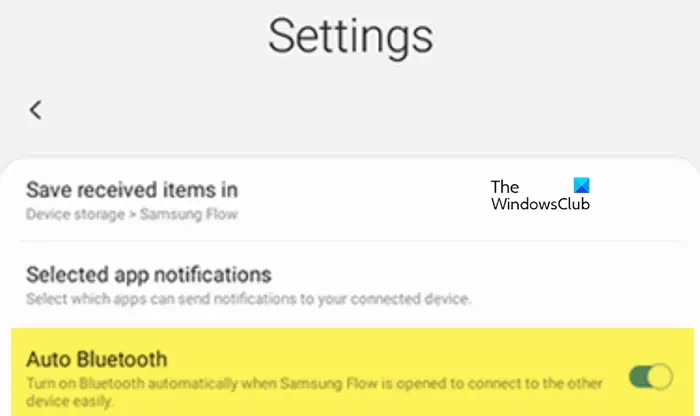
때때로 Samsung Flow에 액세스하려고 할 때 "블루투스 장치에 액세스할 수 없습니다." 또는 "블루투스를 사용할 수 없습니다."라는 오류 메시지가 표시됩니다. 블루투스에 문제가 있는 경우이므로 비활성화했다가 활성화해 보세요. 그래도 문제가 해결되지 않으면 도움말 보기 앱에서 Bluetooth 문제 해결사를 실행할 수 있습니다. 하지만 그래도 작동하지 않으면 연결을 WiFi 또는 LAN으로 전환하세요.
컴퓨터에서 Wi-Fi 또는 LAN 연결을 변경하려면 아래에 언급된 단계를 따르세요.
이것이 당신에게 도움이 되기를 바랍니다.
그렇습니다!
읽기: Windows 11에서 삼성 앱을 사용하는 방법
Samsung Flow 연결이 끊어지면 쉽게 다시 연결할 수 있습니다. 갤럭시 휴대폰을 등록하려면 앱을 열고 사용 가능한 기기 목록에서 해당 이름을 탭하세요. 그러면 두 장치 모두에 키가 표시됩니다. 키가 일치하는지 확인하고 두 장치 모두에서 확인을 클릭하여 페어링 프로세스를 완료하세요. 자세한 내용은 Samsung Flow 사용 방법에 대한 가이드를 확인하세요.
읽기: Windows 11/10용 Samsung NVMe 드라이버 다운로드 위치
삼성 휴대폰이 인터넷에 연결되지 않은 경우 장치를 한 번 다시 시작하십시오. 때로는 오래된 설정, 손상된 SIM 카드 또는 소프트웨어 업데이트로 인해 네트워크 문제가 발생할 수 있으므로 계속 확인하여 문제의 원인이 아닌지 확인해야 합니다.
또한 읽어 보세요: Samsung DeX가 작동하지 않거나 연결되지 않습니다.
위 내용은 삼성 데이터 연결 문제 해결의 상세 내용입니다. 자세한 내용은 PHP 중국어 웹사이트의 기타 관련 기사를 참조하세요!